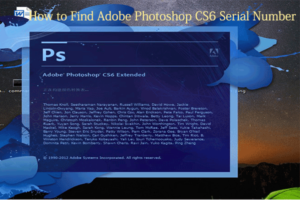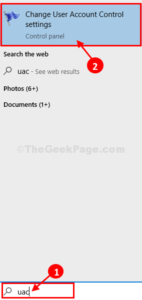Resumen :
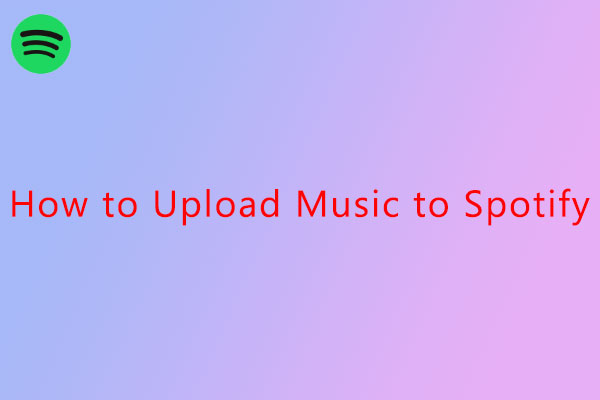
Spotify es un servicio popular de transmisión de audio y medios, pero es posible que no pueda encontrar algunas canciones debido a problemas de derechos de autor. No se preocupe, este artículo proporcionado por MiniTool Partition Wizard explica cómo descargar música a Spotify para que pueda disfrutar del álbum que compra en otro lugar de Spotify.
Spotify, un servicio de transmisión de audio y medios, se lanzó en octubre de 2008 y ha ganado popularidad en todo el mundo.
Brinda a los usuarios acceso a música digital protegida por derechos de autor y podcasts grabados, incluidos millones de canciones. En Spotify, los usuarios pueden disfrutar de las canciones más populares o buscar sus canciones favoritas según el artista, el álbum, etc., incluso pueden crear, editar y compartir sus listas de reproducción.
A veces, es posible que no pueda encontrar la canción que desea, lo que puede suceder debido a problemas de derechos de autor. No te preocupes. Aún puede disfrutarlo en Spotify, y solo necesita comprar la música o el álbum en otro lugar y luego cargarlo en Spotify.
Cómo descargar música a Spotify
¿Puedes descargar música de Spotify? Ahora veamos el tutorial con pasos detallados.
Etapa 1: Abre la aplicación Spotify en tu PC.
2do paso: Cuando obtenga la interfaz principal de Spotify, debe hacer clic en la flecha hacia abajo que está al lado de su foto de perfil y nombre de usuario. En el menú contextual, seleccione configuraciones.
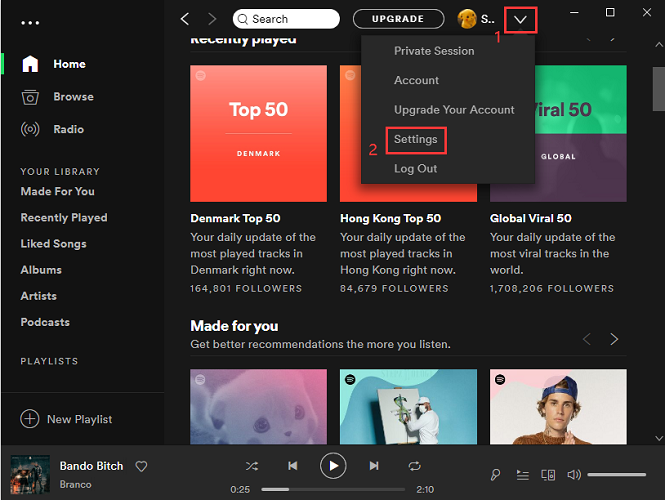
Paso 3: Dentro configuraciones, debe desplazarse hacia abajo y ubicar el Archivos locales sección. Luego alternar el botón de opción Mostrar archivos locales. Después de eso, puedes ver el Archivo localpestaña s debajo de la TU BIBLIOTECA sección en el lado izquierdo de la aplicación. Visite la pestaña y podrá disfrutar de la música ahora.
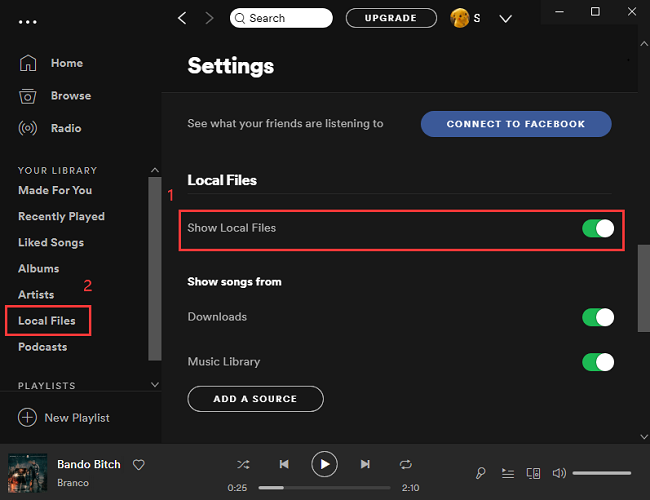
Paso 4: Si tampoco puede encontrar la música, debe seleccionar una ruta específica para descargarla. Bajo el Mostrar canciones de sección, haga clic en el botón AÑADIR UNA FUENTE. En la ventana emergente, seleccione la ubicación donde almacena la música de destino y haga clic en Correcto para confirmar la operación.
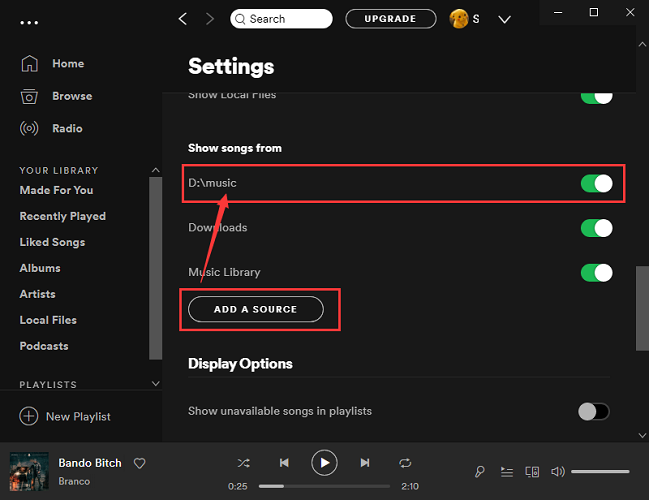
Paso 5: Ir Archivos locales pestaña en el lado izquierdo y puede disfrutar de la canción ahora.
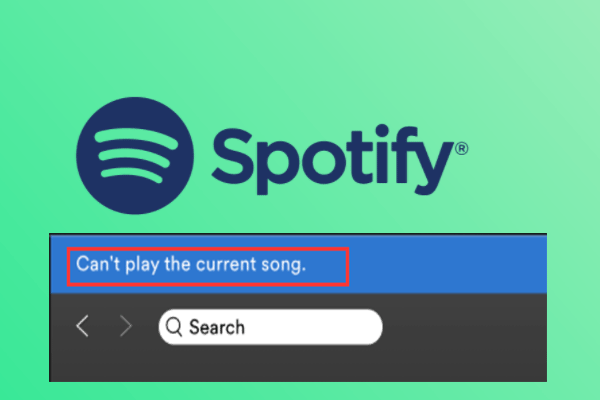
Algunos usuarios se quejan de que no pueden reproducir música en Spotify y reciben el mensaje «No se puede reproducir la canción actual». Este artículo ofrece soluciones.
Agrega tu música local a las listas de reproducción de Spotify
Una vez completado el proceso de descarga de música de Spotify, puede agregar la música local a sus listas de reproducción para reproducirla más fácilmente. He aquí cómo hacerlo.
Etapa 1: En Spotify, seleccione Archivos locales en el lado izquierdo para ver la música descargada de su PC.
2do paso: Haga clic con el botón derecho en el que desea agregar a sus listas de reproducción y seleccione Agregar a la lista de reproducción. También puede hacer clic en el icono de tres puntos y seleccionar Agregar a la lista de reproducción.
Paso 3: Luego seleccione una lista de reproducción del siguiente menú.
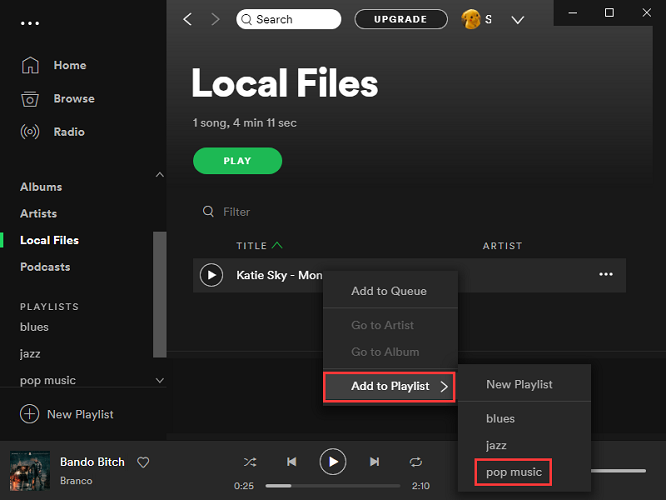
Después de cargar su música local en Spotify y agregarla a sus listas de reproducción, puede disfrutarla sin conexión en Spotify. Ahora es tu turno de intentarlo. ¡Espero que encuentre útil este artículo!
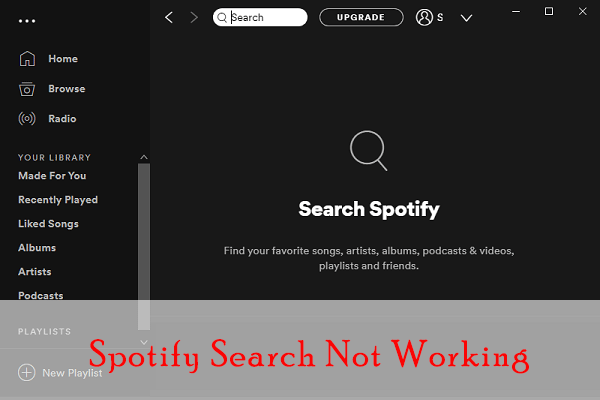
La búsqueda de Spotify no funciona es un problema que ha molestado a muchos usuarios de Windows. ¿Por qué no funciona la búsqueda de Spotify? ¿Como resolver el problema? Busquemos las respuestas.